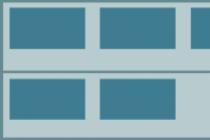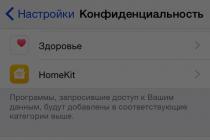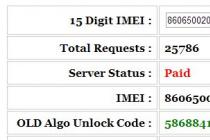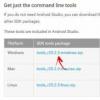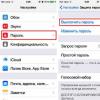Если говорить коротко, то верстка с Flexbox дает нам простые решения некогда непростых задач. Например, когда нужно выровнять элемент по вертикали, или прижать подвал к низу экрана, или просто вставить несколько блоков в один ряд, так чтобы они занимали все свободно пространство. Подобные задачи решаются и без flex. Но как правило, эти решения больше похожи на «костыли» - приемы использовать css не по назначению. Тогда как с flexbox такие задачи решаются именно так, как задумывает flex-модель.
CSS Flexible Box Layout Module (CSS модуль для макетов с гибкими блоками), коротко flexbox, создана, чтобы убрать недостатки при создании самых разных HTML конструкций, в том числе адаптированных под разную ширину и высоту, и сделать верстку логичной и простой. А логичный подход, как правило работает в неожиданных местах, там где результат не проверялся - логика наше все!
Flexbox позволяет элегантно контролировать самые разные параметры элементов внутри контейнера: направление, порядок, ширину, высоту, выравнивание вдоль и поперек, распределение свободного места, растяжение и сжатие элементов.
Базовые знания
FlexBox состоит из Контейнера и его Дочерних элементов (items) (гибких элементов).
Для включения flexbox, любому HTML элементу достаточно присвоить css свойство display:flex; или display:inline-flex; .
После включения flex свойства, внутри контейнера создаются две оси: главная и поперечная (перпендикулярная (⊥), кросс ось). Все вложенные элементы (первого уровня) выстраиваются по главной оси. По умолчанию главная ось горизонтальная и имеет направление слева направо (→), а кросс ось соответственно вертикальная и направлена сверху вниз (↓).
Главную и кросс оси можно поменять местами, тогда элементы будут располагаться сверху вниз (↓) и когда перестанут вмещаться в высоту то будут двигаться слева направо (→) - то есть оси просто поменялись местами. При этом начало и конец расположения элементов не меняется - меняются только направления (оси)! Именно поэтому нужно представлять себе оси внутри контейнера. Однако не нужно думать, что есть какие-то там «физические» оси и они на что-то влияют. Ось тут - это только лишь направление движения элементов внутри контейнера. Например, если мы указали выравнивание элементов по центру основной оси и потом изменили направление этой основной оси, то изменится и выравнивание: элементы были в середине по горизонтали, а стали в середине по вертикали... См. пример.
Еще одной важной особенностью Флекс-бокс является наличие рядов в поперечном направлении. Чтобы понять о чем речь, давайте представим что есть главная горизонтальная ось, много элементов и они не «лезут» в контейнер, поэтому переходят на другой ряд. Т.е. контейнер выглядит так: контейнер, внутри него два ряда, в каждом ряду по несколько элементов. Представили? А теперь запомните, что выравнивать по вертикали мы можем не только элементы, но и ряды! Как это работает хорошо видно в примере к свойству . А вот так это выглядит схематически:

CSS свойства, которые могут влиять на модель построения макета: float , clear , vertical-align , columns не работают во flex конструкции. Тут используется другая модель построения макета и эти css свойства просто игнорируются.
CSS свойства Flexbox
Flexbox содержит разные css правила для управления всей flex конструкцией. Одни нужно применять к основному контейнеру, а другие к элементам этого контейнера.
Для контейнера
display:Включает flex свойство для элемента. Под это свойство попадает сам элемент и вложенные в него элементы: затрагиваются только потомки первого уровня - они станут элементами flex контейнера.
- flex - элемент растягивается на всю ширину и имеет свое полное пространство среди окружающих блоков. Происходит перенос строк в начале и в конце блока.
- inline-flex - элемент обтекается другими элементами. При этом его внутренняя часть форматируется как блочный элемент, а сам элемент - как встроенный.
flex и inline-flex отличаются тем что по-разному взаимодействуют с окружающими элементами, подобно display:block и display:inline-block .
flex-direction:Изменяет направление главной оси контейнера. Поперечная ось меняется соответственно.
- row (default) - направление элементов слева направо (→)
- column - направление элементов сверху вниз (↓)
- row-reverse - направление элементов справа налево (←)
- column-reverse - направление элементов снизу вверх ()
Управляет переносом непомещающихся в контейнер элементов.
- nowrap (default) - вложенные элементы располагаются в один ряд (при direction=row) или в одну колонку (при direction=column) независимо от того помещаются они в контейнер или нет.
- wrap - включает перенос элементов на следующий ряд, если они не помещаются в контейнер. Так включается движение элементов по поперечной оси.
- wrap-reverse - тоже что wrap только перенос будет не вниз, а вверх (в обратном направлении).
Объединяет оба свойства flex-direction и flex-wrap . Они часто используются вместе, поэтому чтобы писать меньше кода было создано свойство flex-flow .
flex-flow принимает значения двух этих свойств, разделенные пробелом. Или можно указать одно значение любого свойства.
/* только flex-direction */ flex-flow: row; flex-flow: row-reverse; flex-flow: column; flex-flow: column-reverse; /* только flex-wrap */ flex-flow: nowrap; flex-flow: wrap; flex-flow: wrap-reverse; /* сразу оба значения: flex-direction и flex-wrap */ flex-flow: row nowrap; flex-flow: column wrap; flex-flow: column-reverse wrap-reverse; justify-content:
Выравнивает элементы по основной оси: если direction=row, то по горизонтали, а если direction=column, то по вертикали.
- flex-start (default) - элементы будут идти с начала (в конце может остаться место).
- flex-end - элементы выравниваются по концу (место останется в начале)
- center - по центру (место останется слева и права)
- space-between - крайние элементы прижимаются к краям (место между элементами распределяется равномерно)
- space-around - свободное пространство равномерно распределяется между элементами (крайние элементы не прижимаются к краям). Пространство между краем контейнера и крайними элементами будет в два раза меньше чем пространство между элементами в середине ряда.
- space-evenly
Выравнивает ряды, в которых находятся элементы по поперечной оси. То же что justify-content только для противоположной оси.
Заметка: Работает когда есть как минимум 2 ряда, т.е. при наличии только 1 ряда ничего не произойдет.
Т.е. если flex-direction: row , то это свойство будет выравнивать невидимые ряды по вертикали ¦ . Тут важно заметить, что высота блока должна быть задана жестко и должна быть больше высоты рядов иначе сами ряды будут растягивать контейнер и любое их выравнивание теряет смысл, потому что между ними нет свободного места... А вот когда flex-direction: column , то ряды движется по горизонтали → и ширина контейнера почти всегда больше ширины рядов и выравнивание рядов сразу приобретает смысл...
- stretch (default) - ряды растягиваются заполняя строку полностью
- flex-start - ряды группируются в верхней части контейнера (в конце может остаться место).
- flex-end - ряды группируются в нижней части контейнера (место останется в начале)
- center - ряды группируются по центру контейнера (место останется по краям)
- space-between - крайние ряды прижимаются к краям (место между рядами распределяется равномерно)
- space-around - свободное пространство равномерно распределяется между рядами (крайние элементы не прижимаются к краям). Пространство между краем контейнера и крайними элементами будет в два раза меньше чем пространство между элементами в середине ряда.
- space-evenly - тоже что space-around , только расстояние у крайних элементов до краев контейнера такое же как и между элементами.
Выравнивает элементы по поперечной оси внутри ряда (невидимой строки). Т.е. сами ряды выравниваются через align-content , а элементы внутри этих рядов (строк) через align-items и все это по поперечной оси. По главной оси такого разделения нет, там нет понятия рядов и элементы выравниваются через justify-content .
- stretch (default) - элементы растягиваются заполняя строку полностью
- flex-start - элементы прижимаются к началу ряда
- flex-end - элементы прижимаются к концу ряда
- center - элементы выравниваются по центру ряда
- baseline - элементы выравниваются по базовой линии текста
Для элементов контейнера
flex-grow:Задает коэффициент увеличения элемента при наличии свободного места в контейнере. По умолчанию flex-grow: 0 т.е. никакой из элементов не должен увеличиваться и заполнять свободное место в контейнере.
По умолчанию flex-grow: 0
- Если всем элементам указать flex-grow:1 , то все они растянуться одинаково и заполнять все свободное место в контейнере.
- Если одному из элементов указать flex-grow:1 , то он заполнит все свободное место в контейнере и выравнивания через justify-content работать уже не будут: свободного места нет выравнивать нечего...
- При flex-grow:1 . Если один из них имеет flex-grow:2, то он будет в 2 раза больше, чем все остальные
- Если все flex-блоки внутри flex-контейнера имеют flex-grow:3 , то они будут одинакового размера
- При flex-grow:3 . Если один из них имеет flex-grow:12 , то он будет в 4 раза больше, чем все остальные
Как это работает? Допустим, что контейнер имеет ширину 500px и содержит два элемента, каждый из которых имеет базовую ширину 100px. Значит в контейнере остается 300 свободных пикселей. Теперь, если первому элементу укажем flex-grow:2; , а второму flex-grow: 1; , то блоки займут всю доступную ширину контейнера и ширина первого блока будет 300px, а второго 200px. Объясняется это тем, что доступные 300px свободного места в контейнере распределились между элементами в соотношении 2:1, +200px первому и +100px второму.
Заметка: в значении можно указывать дробные числа, например: 0.5 - flex-grow:0.5
flex-shrink:Задает коэффициент уменьшения элемента. Свойство противоположное flex-grow и определяет как элемент должен сжиматься, если в контейнере не остается свободного места. Т.е. свойство начинает работать, когда сумма размеров всех элементов больше чем размер контейнера.
По умолчанию flex-shrink:1
Допустим, что контейнер имеет ширину 600px и содержит два элемента, каждый из которых имеет ширину 300px - flex-basis:300px; . Т.е. два элемента полностью заполняют контейнер. Первому элементу укажем flex-shrink: 2; , а второму flex-shrink: 1; . Теперь уменьшим ширину контейнера на 300px, т.е. элементы должны сжаться на 300px чтобы находится внутри контейнера. Сжиматься они будут в соотношении 2:1, т.е. первый блок сожмется на 200px, а второй на 100px и новые размеры элементов станут 100px и 200px.
Заметка: в значении можно указывать дробные числа, например: 0.5 - flex-shrink:0.5
flex-basis:Устанавливает базовую ширину элемента - ширину до того как будут высчитаны остальные условия влияющие на ширину элемента. Значение можно указать в px, em, rem, %, vw, vh и т.д. Итоговая ширина будет зависеть от базовой ширины и значений flex-grow, flex-shrink и контента внутри блока. При auto элемент получает базовую ширину относительно контента внутри него.
По умолчанию: auto
Иногда лучше установить ширину элемента жестко через привычное свойство width . Например, width: 50%; будет означать, что элемент внутри контейнера будет ровно 50%, однако при этом все также будут работать свойства flex-grow и flex-shrink . Такое может быть нужно, когда элемент растягивается контентом внутри него, больше указанного во flex-basis. Пример .
flex-basis будет «жестким», если обнулить растяжение и сжатие: flex-basis:200px; flex-grow:0; flex-shrink:0; . Все это можно записать так flex:0 0 200px; .
flex: {grow shrink basis}Короткая запись трех свойств: flex-grow flex-shrink flex-basis .
По умолчанию: flex: 0 1 auto
Однако можно указать и одно, и два значения:
Flex: none; /* 0 0 auto */ /* число */ flex: 2; /* flex-grow (flex-basis переходит в 0) */ /* не число */ flex: 10em; /* flex-basis: 10em */ flex: 30px; /* flex-basis: 30px */ flex: auto; /* flex-basis: auto */ flex: content; /* flex-basis: content */ flex: 1 30px; /* flex-grow и flex-basis */ flex: 2 2; /* flex-grow и flex-shrink (flex-basis переходит в 0) */ flex: 2 2 10%; /* flex-grow и flex-shrink и flex-basis */ align-self:
Позволяет изменить свойство align-items , только для отдельного элемента.
По умолчанию: от align-items контейнера
- stretch - элемент растягиваются заполняя строку полностью
- flex-start - элемент прижимаются к началу строки
- flex-end - элемент прижимаются к концу строки
- center - элемент выравниваются по центру строки
baseline - элемент выравниваются по базовой линии текста
Позволяет менять порядок (позицию, положение) элемента в общем ряду.
По умолчанию: order: 0
По умолчанию элементы имеют order: 0 и ставятся в порядке их появления в HTML коде и направления ряда. Но если изменить значение свойства order, то элементы будут выстраиваться в порядке значений: -1 0 1 2 3 ... . Например если одному из элементов указать order: 1 , то сначала будут идти все нулевые, а потом элемент с 1.
Так можно, например, первый элемент перекинуть в конец, при этом не меняя направление движения остальных элементов или HTML код.
Заметки
Чем отличается flex-basis от width?
Ниже важные различия между flex-basis и width / height:
- При использовании свойства flex 3 значения (flex-grow/flex-shrink/flex-basis) можно скомбинировать и записать коротко, а для width grow или shrink нужно писать отдельно. Например: flex:0 0 50% == width:50%; flex-shrink:0; . Иногда это просто неудобно.
flex-basis работает только для главной оси. Это значит что при flex-direction:row flex-basis контролирует ширину (width), а при flex-direction:column контролирует высоту (height). .
flex-basis применяется только к flex элементам. А значит если отключить flex у контейнера это свойство не будет иметь эффекта.
Абсолютные элементы контейнера не участвуют во flex конструкции... А значит, flex-basis не влияет на элементы flex контейнера, если они абсолютны position:absolute . Им нужно будет указать width / height.
По возможности все же отдавайте предпочтение flex-basis . Используйте width только когда не подходит flex-basis .
Отличие flex-basis от width - баг или фича?
Контент внутри flex элемента распирает его и не может выйти за его пределы. Однако если установить ширину через width или max-width , а не flex-basis , то элемент внутри flex контейнера сумеет выйти за пределы этого контейнера (иногда нужно именно такое поведение). Пример:
Примеры Flex верстки
В примерах нигде не используются префиксы для кроссбраузерности. Сделал я так для удобного чтения css. Поэтому примеры смотрите в последних версиях Chrome или Firefox.
#1 Простой пример с выравниванием по вертикали и горизонтали
Начнем с самого простого примера - выравнивание по вертикали и горизонтали одновременно и при любой высоте блока, даже резиновой.
Или так, без блока внутри:
#1.2 Разделение (разрыв) между элементами флекс блока
Чтобы расположить элементы контейнера по краям и произвольно выбрать элемент после которого будет разрыв, нужно использовать свойство margin-left:auto или margin-right:auto .
#2 Адаптивное меню на flex
Сделаем меню в самом верху страницы. На широком экране оно должно быть справа. На среднем выравниваться по середине. А на маленьком каждый элемент должен быть на новой строке.
#3 Адаптивные 3 колонки
Этот пример показывает как быстро и удобно сделать 3 колонки, которые при сужении будут превращаться в 2 и затем в 1.
Обратите внимание, что сделать это можно без использования media правил, все на flex.
Перейдите в jsfiddle.net и изменяйте ширину секции «результат»
#4 Адаптивные блоки на flex
Допустим нам нужно вывести 3 блока, один большой и два маленьких. При этом нужно чтобы блоки подстраивались под маленькие экраны. Делаем:
Перейдите в jsfiddle.net и изменяйте ширину секции «результат»
#5 Галерея на flex и transition
Этот пример показывает как быстро можно сделать симпатичный аккордеон с картинками на flex. Обратите внимание на свойство transition для flex.
#6 Флекс во флекс (просто пример)
Задача сделать гибкий блок. Так чтобы начало текста в каждом блоке находилось на одной линии по горизонтали. Т.е. при сужении ширины, блоки растут в высоту. Нужно, чтобы картинка была вверху, кнопка всегда внизу, а текст по середине начинался по одной горизонтальной линии...
Для решения этой задачи, сами блоки растягиваются флексом и им установлена максимально возможная ширина. Каждый внутренний блок также является флекс конструкцией, с повернутой осью flex-direction:column; и элемент в середине (где находится текст) растягивается flex-grow:1; чтобы заполнить всё свободное пространство, так достигается результат - текст начинался с одной линии...
Еще примеры
Поддержка браузерами - 98.3%
Полной поддержки разумеется нет, однако все современные браузеры поддерживают flexbox конструкции. Для некоторых все еще нужно указывать префиксы. Для реальной картины заглянем в caniuse.com и видим, что без префиксов будут работать 96.3% используемых сегодня браузеров, с префиксами 98.3%. Это отличный показатель для того чтобы смело использовать flexbox.
Чтобы знать какие префиксы актуальны на сегодня (июнь. 2019), приведу пример всех flex правил с нужными префиксами :
/* Контейнер */ .flex { display:-webkit-box; display:-ms-flexbox; display:flex; display:-webkit-inline-box; display:-ms-inline-flexbox; display:inline-flex; -webkit-box-orient:vertical; -webkit-box-direction:normal; -ms-flex-direction:column; flex-direction:column; -ms-flex-wrap:wrap; flex-wrap:wrap; -ms-flex-flow:column wrap; flex-flow:column wrap; -webkit-box-pack:justify; -ms-flex-pack:justify; justify-content:space-between; -ms-flex-line-pack:distribute; align-content:space-around; } /* Элементы */ .flex-item { -webkit-box-flex:1; -ms-flex-positive:1; flex-grow:1; -ms-flex-negative:2; flex-shrink:2; -ms-flex-preferred-size:100px; flex-basis:100px; -ms-flex:1 2 100px; flex:1 2 100px; -ms-flex-item-align:center; align-self:center; -webkit-box-ordinal-group:3; -ms-flex-order:2; order:2; }
Лучше если свойства с префиксами будут идти до оригинального свойства.
В этом списке нет ненужных на сегодня (по caniuse) префиксов, но вообще префиксов больше.
| Chrome | Safari | Firefox | Opera | IE | Android | iOS |
|---|---|---|---|---|---|---|
| 20- (old) | 3.1+ (old) | 2-21 (old) | 10 (tweener) | 2.1+ (old) | 3.2+ (old) | |
| 21+ (new) | 6.1+ (new) | 22+ (new) | 12.1+ (new) | 11+ (new) | 4.4+ (new) | 7.1+ (new) |
- (new) - новый синтаксис: display: flex; .
- (tweener) - старый неофициальный синтаксис 2011 года: display: flexbox; .
- (old) - старый синтаксис 2009 года: display: box;
Видео
Ну и не забывайте про видео, там порой тоже интересно и понятно. Вот парочка популярных:
Полезные ссылки по Flex
flexboxfroggy.com - игра обучающая flexbox.
Flexplorer - наглядный конструктор flex кода.
В данном выпуске сделаем горизонтальное меню с эффектом при наведении. Подключим с шрифтовые иконки, задействуем режим наложения слоев при помощи mix-blend-mode: multiply , используем псевдоклассы :hover , и познакомимся с desplay:flax , все сделаем на чистом CSS3 .
Каркас меню в HTML
Скачивайте архив к себе на компьютер и разархивируйте. В нем находятся три папки, css где расположены файлы стилей, fonts папка с иконками, img в ней картинка на задний фон.
Перенесите все в свою среду разработки, в которой вы работаете. Я весь код буду писать в phpstorm . Копирую все папки и файлы в него, открываю index.html и приступим к описанию каркаса меню.
Прописываем body
, тег
Div.dws-menu>ul.dws-ul>li.dws-li*5>a>i.fa.fa-
Название иконок:
- shopping-cart
- server
- folder-open
- newspaper-o

Оформление CSS стилей
После того как сделали разметку, приступаем к оформлению стилей. Открываем style.css в body задаем задний фон и шрифт Verdana .
Body{ background-image: url("../img/escheresque_ste.png"); font-family: Verdana; }
Блоку с меню задаем фон, с верху делаем отступы в 100 пик. и ширину на весь экран.
Dws-menu{ background-color: white; margin-top: 100px; width: 100%; }
В блоки Ul выстраиваем списки горизонтально с помощью desplay:flax , убираем отступы, и центруем наши элементы при помощи justify-content:center .
Ul.dws-ul{ display: flex; padding: 0; justify-content: center; }
У списков LI убираем маркер и делаем отступ со всех сторон в 10 пик.
Li.dws-li { list-style: none; padding: 10px; }
У ссылок убираем подчеркивание, увеличим текст до 18 пик. и сделаем его черным цветом.
Li.dws-li a{ text-decoration: none; font-size: 18px; color: #000; }
Иконку немного сдвинем правее при помощи margin-right:10px .
Li.dws-li a i{ margin-right: 10px; }
Анимация при наведении
После того как сделали основное оформление приступим к анимированию при наведении.
Создадим дополнительные псевдо элементы, которые будут при наведении подчеркивать название элемента.
Опишем левую часть, отбираем ссылки и присвоим им псевдоэлемент li.dws-li a::before , пишем пустой content:’’; , шириной в 20 пик. и высоту в 3 пик. достаточно. Зададим цвет и для того что бы блок у нас появился присвоим ссылкам position: relative; , и с позиционируем абсолютно ссылкам, спустим его в самый низ, прижмем к левому краю.
Li.dws-li a{ ... position: relative; } li.dws-li a::before{ ... position: absolute; top: 100%; left: 0; }
Дублируем этот блок и присваиваем ему псевдоэлемент ::after . Меняем параметр left на right , цвет выбираем другой #ff2117 .
Li.dws-li a::after{ content: ""; width: 20px; height: 3px; background-color: #ff2117; position: absolute; top: 100%; right: 0; }
Затем делаем анимацию при наведении. Отбираем li и задаем им background чуть темнее.
Li.dws-li:hover{ background-color: #e5eae8; }
Для этого отбираем списки при наведении и добавляем к ним псевдоэлемент с шириной в 50% и задаем трансформацию по оси Х с лева на право. Это предаст ей движение.
Li.dws-li:hover a:before{ width: 50%; transform: translateX(100%); }
Тоже самое повторим для псевдоэлементом ::after , только теперь движение зададим с права на лево.
Li.dws-li:hover a:after{ width: 50%; transform: translateX(-100%); }
Li.dws-li a::before{ ... transition: .5s; mix-blend-mode: multiply; } li.dws-li a::after{ ... transition: .5s; mix-blend-mode: multiply; }
Получилось довольно не плохо, давайте теперь ширину поставим в ноль и при наведении ссылке добавим красный цвет.
Li.dws-li a:hover{ color: #e62117; }
Li.dws-li a{ ... padding: 5px; } li.dws-li a::before{ ... top: 90%; } li.dws-li a::after{ ... top: 90%; }
В принципе, что хотел, я вам показал, получилось довольно симпатичное меню.


Урок подготовил Горелов Денис.
В этой статье хотим более детально остановиться на использовании flexbox в CSS3, в качестве одного из продвинутых способов достижения адаптивности на сайте.
При создании CSS сложность макетов была не такой, какой она бывает в наши дни. Раньше макеты были с фиксированной шириной и небольшими вариациями расположения блоков, а сегодня макеты сайтов могут приобретать практически любые очертания. Все это заставляет разработчиков придумывать хаки для CSS, чтобы контент отображался более-менее правильно.
Flexbox (гибкие коробки) – это относительно новый режим разметки в CSS3, предназначенный для улучшения выравнивания, направления и порядка элементов в контейнере, даже если он является динамическим или с неизвестными размерами. Это самая важная особенность – возможность изменять ширину или высоту дочерних элементов в блоке, чтобы наилучшим образом заполнить доступное пространство при разных размерах экрана.
Что такое Flexbox?
Flexbox – это режим разметки, созданный для упорядочения элементов на странице таким образом, чтобы они вели себя предсказуемо для случаев адаптивности страницы под различные размеры экрана и для различных устройств.
Используя flexbox , контейнер и его дочерние элементы могут быть расположены в любом направлении: влево, вправо и даже вверх или вниз. Вы можете выбрать нужный порядок элементов на странице и упорядочить их, выровнять содержимое по ширине справа налево с помощью одного свойства, и даже добавить любое количество столбцов в разметку страницы своего сайта. Размер блоков также является гибким, поскольку элементы могут увеличиваться, чтобы занять неиспользуемое пространство или сжиматься, чтобы не допустить переполнения.
На данный момент flexbox поддерживается практически всеми современными браузерами, включая Android и iOS.
Когда использовать Flexbox при верстке макета
В одной из предыдущих статей мы писали об в качестве метода для респонсивного дизайна. Хотя с помощью Flexbox технически можно сверстать полный макет для сайта, он не предназначен исключительно для этой цели. Скорее, он лучше подходит для стилизации отдельных контейнеров, таких как контейнер основного контента, боковая панель (сайдбар), хедер и другие подобные разделы. Все же сетки лучше подходят для создания всего макета.
Разница заключается в том, как flexbox взаимодействует с браузерами, в которых загрузка страницы происходит постепенно. Сначала контент растягивается горизонтально, чтобы заполнить весь экран. По мере загрузки всех остальных контейнеров горизонтальное отображение динамически настраивается и сжимается для заполнения всей ширины экрана, чтобы включить окружающие элементы.
Другими словами пользователь на доли секунды увидит совсем не тот макет, который планировался. Но после полной загрузки страницы все, конечно же, выравнивается.
Контейнеры, дочерние элементы и Flex
Прежде чем мы начнем писать код CSS с использованием flexbox, есть некоторые важные концепции, с которыми в первую очередь нужно ознакомиться:
- flexbox – контейнер становится flexbox после того, как подключается свойство display со значением flex или inline-flex
- flex item – дочерний элемент в flexbox
- главная ось (main axis) – это основная ось, вдоль которой выравниваются элементы
- перекрестная ось (cross axis) – ось, перпендикулярная главной оси. Также называется поперечной осью
- главное начало/главный конец (main-start/main-end) – флекс элементы помещаются в контейнер, который начинается со стороны главного начала, и заканчивается к главному концу
- перекрестное начало и конец (cross start/end) – флекс линии заполняются items (элементами) и помещаются в контейнер, который начинается со стороны перекрестного начала флекс контейнера и идет к перекрестному концу
- свойство основного размера (main size) – ширина или высота флекс элемента, в зависимости от того, что находится в основном измерении главной оси, является основным размером элемента. Свойство основного размера элемента flex – это свойство ширины или высоты, в зависимости от того, что находится в основном измерении
- свойство перекрестного размера (cross size) – ширина или высота флекс элемента, в зависимости от того, что находится в поперечной оси измерении, является перекрестным размером элемента. Свойство перекрестного размера зависит от ширины или высоты, которое находится в поперечном измерении
В CSS есть определенные свойства, на которые не влияет свойство flexbox, поскольку они фактически не делают контейнеры блоками:
Column-* float clear vertical-align::first-line и::first-letter
Создание HTML5 контейнера
Теперь мы можем начать строить макет, используя flexbox. Для этого создайте костяк html-страницы (или же в php, если вы используете CMS).
Создайте родительский контейнер div внутри body:
Внутри этого контейнера вы можете добавить любой контент.
В качестве теста я создам три блока с небольшой информацией, и блок с основным контентом под ними.
Теперь, чтобы придать этому костяку некоторых красок, добавим несколько основных стилей CSS (вы можете это сделать с помощью отдельного подключаемого файла css стилей, или же включить эти стили в тег в разделе head).
Создание и стилизация Flexbox
Чтобы создать flexbox , нам нужно определить свойство display для нужного контейнера. В нашем примере это свойство для родительского элемента:
Content { display: flex; }
Этот шаг создаст flexbox на уровне блока. В качестве альтернативы (если вы хотите применить inline стили) вы можете использовать inline-flex вместо flex .
Теперь добавим немного CSS стилей, чтобы протестировать работу нашего созданного flexbox.
Стили для респонсивности
Есть много свойств, которые мы можем включить для flexbox, чтобы создать отзывчивый макет.
Чтобы разместить флекс элементы в нужном порядке, достаточно добавить свойство order и короткую запись свойства flex .
Blok { order: 1; flex: 1 1 30%; } article { order: 2; flex: 1 1 auto; }
Вначале все это может показаться немного трудным, но практика расставит все на свои места.
Свойству order передается номер, чтобы сообщить браузеру, какой флекс элемент отображать перед другими. Для order с номером 1 – флекс элемент будет показываться первым. Для 2 – вторым, для 3 – третьим, и так далее.
Вы также можете использовать отрицательные числа. Если вы вдруг поймете при верстке, что вам нужно добавить флекс элемент перед первым, который уже размещен, вы можете установить новому флекс элементу свойство order -1; .
Короткая запись flex состоит из трех свойств:
- flex-grow – определяет, какую часть свободного пространства может занять контейнер, в соотношении с другими контейнерами. Это может быть только положительное число
- flex-shrink – свойство, которое определяет фактор сжатия flex элемента. Flex элементы будут заполнять контейнер по значению flex-shrink , когда стандартная ширина flex элементов шире, чем flex контейнер. Отрицательные числа не имеют влияния
- flex-basis – начальный размер флекс элемента до применения любых флекс размеров и перед тем, как будет занято свободное пространство, или при нехватке места. Может быть задано в пикселях или процентах
Некоторые пояснения по короткой записи свойства:
- flex: initial или flex: 0 1 auto – этот параметр делает размер флекс элемента относительным содержимому, которое находится внутри него. Он увеличивается, если много контента и сжимается, если контента немного.
- flex: auto или flex: 1 1 auto – любой из этих параметров позволяет флекс элементу сжиматься и увеличиваться по мере необходимости, чтобы подстраиваться под любой размер экрана.
- flex: none или flex: 0 0 auto – это отключает гибкость размера и устанавливает размер флекс элемента фиксированным и не регулируемым для пользователя при любом размере экрана.
- Относительный гибкий размер с flex: 1 % px . Положительное число сначала устанавливает часть свободного места, которое флекс элемент занимает относительно других флекс элементов. Второй номер позволяет уменьшить размер элемента на меньших экранах. Третье значение в пикселях (или процентах) устанавливает начальный размер элемента flex, но имейте в виду, что это значение также отключает свойство flex-basis , что означает, что этот начальный размер не гарантируется. Если для отображения этого начального размера есть достаточно места, то он показывается, но если места недостаточно, то он не отображается. Это особенно верно, если порядок показа элемента находится ниже в списке, а другие предыдущие элементы выше в порядке занимают большую часть пространства. Примером этого параметра будет flex: 2 1 0% .
Чтобы любой из этих параметров сработал, вам нужно сначала установить размер flexbox`а с указанием высоты и ширины.
Основываясь на примере CSS-стилей выше, вот как могут выглядеть стили CSS для flexbox с добавлением размера:
Content { display: flex; width: 75%; height: 450px; }
С помощью этих стилей все флекс элементы в примере отображаются в одной строке. Поскольку я хочу отобразить флекс элементы в один ряд, а основной контент под ними, мне нужно добавить свойство flex-flow и установить его значение для переноса содержимого в строках.
Чтобы выполнить эту настройку, мне нужно добавить это свойство для flexbox контейнера:
Content { display: flex; flex-flow: row wrap; /* флекс элементы заполняют собой строку (row) */ width: 75%; height: 450px; }
Когда один или несколько флекс элементов занимают собой всю длину flexbox, остальные флекс элементы, идущие после них, перемещаются на новую строку.
Теперь, чтобы более-менее понимать, где какой блок, и какие он имеет размеры, добавим несколько дополнительных стилей. Также, весь текстовый контент мы заключили в тег p и добавили этому тегу несколько стилей:
Блок информации №1
Блок информации №2
Блок информации №3
Здесь основной контент.
Стили CSS:
Content { display: flex; flex-flow: row wrap; /* флекс элементы заполняют собой строку (row) */ width: 75%; height: 450px; margin: auto; background-color: #333; } .blok { order: 1; flex: 1 1 30%; background-color: #ccc; margin: 5px; } article { order: 2; flex: 1 1 auto; background-color: #bbb; border: 5px solid #333; padding: 7px; } p { color: #fff; padding: 15px; font-size: 22px; }
И не забывайте, что если вы решите добавить свойство min-width flexbox`у или флекс элементам, это может привести к тому, что flexbox не будет работать должным образом. Также, для адаптивности дизайна, лучше использовать ширину основного контейнера с использованием процентов. Если задать жесткие значения в пикселях, для маленьких экранов адаптивность не сработает.
Ниже представлено демо финального результата:
Попробуйте поиграться с разными стилями, чтобы лучше понять на практике работу flexbox.
В данном выпуске сделаем горизонтальное меню с эффектом при наведении. Подключим с шрифтовые иконки, задействуем режим наложения слоев при помощи mix-blend-mode: multiply , используем псевдоклассы :hover , и познакомимся с desplay:flax , все сделаем на чистом CSS3 .
Каркас меню в HTML
Скачивайте архив к себе на компьютер и разархивируйте. В нем находятся три папки, css где расположены файлы стилей, fonts папка с иконками, img в ней картинка на задний фон.
Перенесите все в свою среду разработки, в которой вы работаете. Я весь код буду писать в phpstorm . Копирую все папки и файлы в него, открываю index.html и приступим к описанию каркаса меню.
Прописываем body
, тег
Div.dws-menu>ul.dws-ul>li.dws-li*5>a>i.fa.fa-
Название иконок:
- shopping-cart
- server
- folder-open
- newspaper-o

Оформление CSS стилей
После того как сделали разметку, приступаем к оформлению стилей. Открываем style.css в body задаем задний фон и шрифт Verdana .
Body{ background-image: url("../img/escheresque_ste.png"); font-family: Verdana; }
Блоку с меню задаем фон, с верху делаем отступы в 100 пик. и ширину на весь экран.
Dws-menu{ background-color: white; margin-top: 100px; width: 100%; }
В блоки Ul выстраиваем списки горизонтально с помощью desplay:flax , убираем отступы, и центруем наши элементы при помощи justify-content:center .
Ul.dws-ul{ display: flex; padding: 0; justify-content: center; }
У списков LI убираем маркер и делаем отступ со всех сторон в 10 пик.
Li.dws-li { list-style: none; padding: 10px; }
У ссылок убираем подчеркивание, увеличим текст до 18 пик. и сделаем его черным цветом.
Li.dws-li a{ text-decoration: none; font-size: 18px; color: #000; }
Иконку немного сдвинем правее при помощи margin-right:10px .
Li.dws-li a i{ margin-right: 10px; }
Анимация при наведении
После того как сделали основное оформление приступим к анимированию при наведении.
Создадим дополнительные псевдо элементы, которые будут при наведении подчеркивать название элемента.
Опишем левую часть, отбираем ссылки и присвоим им псевдоэлемент li.dws-li a::before , пишем пустой content:’’; , шириной в 20 пик. и высоту в 3 пик. достаточно. Зададим цвет и для того что бы блок у нас появился присвоим ссылкам position: relative; , и с позиционируем абсолютно ссылкам, спустим его в самый низ, прижмем к левому краю.
Li.dws-li a{ ... position: relative; } li.dws-li a::before{ ... position: absolute; top: 100%; left: 0; }
Дублируем этот блок и присваиваем ему псевдоэлемент ::after . Меняем параметр left на right , цвет выбираем другой #ff2117 .
Li.dws-li a::after{ content: ""; width: 20px; height: 3px; background-color: #ff2117; position: absolute; top: 100%; right: 0; }
Затем делаем анимацию при наведении. Отбираем li и задаем им background чуть темнее.
Li.dws-li:hover{ background-color: #e5eae8; }
Для этого отбираем списки при наведении и добавляем к ним псевдоэлемент с шириной в 50% и задаем трансформацию по оси Х с лева на право. Это предаст ей движение.
Li.dws-li:hover a:before{ width: 50%; transform: translateX(100%); }
Тоже самое повторим для псевдоэлементом ::after , только теперь движение зададим с права на лево.
Li.dws-li:hover a:after{ width: 50%; transform: translateX(-100%); }
Li.dws-li a::before{ ... transition: .5s; mix-blend-mode: multiply; } li.dws-li a::after{ ... transition: .5s; mix-blend-mode: multiply; }
Получилось довольно не плохо, давайте теперь ширину поставим в ноль и при наведении ссылке добавим красный цвет.
Li.dws-li a:hover{ color: #e62117; }
Li.dws-li a{ ... padding: 5px; } li.dws-li a::before{ ... top: 90%; } li.dws-li a::after{ ... top: 90%; }
В принципе, что хотел, я вам показал, получилось довольно симпатичное меню.


Урок подготовил Горелов Денис.